Clickhouse集群部署
1.集群节点信息
10.12.110.201 ch201
10.12.110.202 ch202
10.12.110.203 ch203
2. 搭建一个zookeeper集群
在这三个节点搭建一个zookeeper集群(如果搭建可以直接忽略这一步),先在一个节点上根据以下配置
2.1. 下载 zookeeper-3.4.12.tar.gz 安装包,放置到上面三台服务器一个目录下(/apps/)
2.2. 进入到/apps/目录下,解压tar包,tar -zxvf zookeeper-3.4.12.tar.gz
2.3. 进入zookeeper的conf目录,拷贝zoo_sample.cfg为zoo.cfg,cp zoo_sample.cfg zoo.cfg 修改zoo.cfg文件:
tickTime=2000
initLimit=10
syncLimit=5
dataDir= /apps/zookeeper-3.4.13/data/zookeeper
dataLogDir= /apps/zookeeper-3.4.13/log/zookeeper
clientPort=2182
autopurge.purgeInterval=0
globalOutstandingLimit=200
server.1=ch201:2888:3888
server.2=ch202:2888:3888
server.3=ch203:2888:3888
2.4. 创建需要的目录
$:mkdir -p /apps/zookeeper-3.4.13/data/zookeeper
$:mkdir -p /apps/zookeeper-3.4.13/log/zookeeper
配置完成后将当前的zookeeper目录scp到其他两个节点
2.5. 设置myid
$:vim /data/zookeeper/myid #ch201为1,ch202为2,ch203为3
2.6. 进入zookeeper的bin目录,启动zookeeper服务,每个节点都需要启动
$: ./zkServer.sh start
2.7. 启动之后查看每个节点的状态
$: ./zkServer status
其中有一个节点是leader,有两个节点是follower,证明zookeeper集群是部署成功的
2.8. 测试zookeeper
$:./zkCli.sh -server ch201:2182
如果出现拒绝连接,查看防火墙是否关闭,关闭防火墙service iptables stop重启zookeeper,或排查是否配置有误
3. 在三个节点分别搭建单机版,单机版以一个为例
3.1. 查看当前linux版本
$: cat /proc/version
Linux version 2.6.32-573.el6.x86_64 (mockbuild@c6b9.bsys.dev.centos.org) (gcc version 4.4.7 20120313 (Red Hat 4.4.7-16) (GCC) ) #1 SMP Thu Jul 23 15:44:03 UTC 2015
3.2. 下载对应的linux版本的clickhouse rpm版本,上面版本对应的版本如下:
clickhouse-client-19.9.5.36-1.el6.x86_64.rpm
clickhouse-common-static-19.9.5.36-1.el6.x86_64.rpm
clickhouse-server-19.9.5.36-1.el6.x86_64.rpm
clickhouse-server-common-19.9.5.36-1.el6.x86_64.rpm
如果你的linux是下面版本:
Linux version 3.10.0-957.el7.x86_64 (mockbuild@kbuilder.bsys.centos.org) (gcc version 4.8.5 20150623 (Red Hat 4.8.5-36) (GCC) ) #1 SMP Thu Nov 8 23:39:32 UTC 2018
对应的clickhouse版本是:
clickhouse-client-19.16.3.6-1.el7.x86_64.rpm
clickhouse-common-static-19.16.3.6-1.el7.x86_64.rpm
clickhouse-server-19.16.3.6-1.el7.x86_64.rpm
clickhouse-server-common-19.16.3.6-1.el7.x86_64.rpm
官网下载地址:https://repo.yandex.ru/clickhouse/deb/stable/main/
3.3. 通过rpm方式按下面顺序依次安装:
进入rpm所在目录:/home/clickhouse/pack/6/
$:rpm -ivh clickhouse-common-static-19.9.5.36-1.el6.x86_64.rpm
$:rpm -ivh clickhouse-server-common-19.9.5.36-1.el6.x86_64.rpm
$:rpm -ivh clickhouse-server-19.9.5.36-1.el6.x86_64.rpm
$:rpm -ivh clickhouse-client-19.9.5.36-1.el6.x86_64.rpm
3.4. rpm安装完毕无误后,clickhouse-server和clickhouse-client配置目录如下
$: ll /etc/clickhouse-server/
-rw-r--r-- 1 root root 17642 Nov 15 11:44 config.xml
-rw-r--r-- 1 root root 5609 Jul 21 18:16 users.xml
$: ll /etc/clickhouse-client/
drwxr-xr-x 2 clickhouse clickhouse 4096 Nov 15 10:55 conf.d
-rw-r--r-- 1 clickhouse clickhouse 1568 Jul 21 17:27 config.xml
3.5. 对于目前性能压测只需要关注/etc/clickhouse-server/的config.xml
只修改数据存放的目录:
<!-- Path to data directory, with trailing slash. -->
<path>/home/clickhouse/data/clickhouse</path>
注意这个配置的目录磁盘空间必须足够大
其他配置可以根据自己的实际情况而定,注意配置端口是否被占用
3.6. 启动clickhouse-server
$: /etc/init.d/clickhouse-server start
注意:执行这个命令需要安装libicu
如果没有安装会报以下错误:
Start clickhouse-server service: /usr/bin/clickhouse-extract-from-config: error while loading shared libraries: libicui18n.so.42: cannot open shared object file: No such file or directoryCannot obtain value of path from config file: /etc/clickhouse-server/config.xml
安装libicu方法:
下载libicu的rpm包:
libicu-4.2.1-14.el6.x86_64.rpm
libicu-devel-4.2.1-14.el6.x86_64.rpm
存放在linux的一个目录,在当前目录执行:
$: rpm –ivh libicu-4.2.1-14.el6.x86_64.rpm
$: rpm –ivh libicu-devel-4.2.1-14.el6.x86_64.rpm
注意这个包也必须对应linux版本
安装完毕后启动:
$: /etc/init.d/clickhouse-server start
如果出现以下信息证明成功:
Start clickhouse-server service: Path to data directory in /etc/clickhouse-server/config.xml: /var/lib/clickhouse/
DONE
3.7. 停止clickhouse-server:
$: /etc/init.d/clickhouse-server stop
3.8. 进入clickhouse-client:
$: clickhouse-client --host ch201 --port 9000
出现以下:

注意:默认没有改端口登录方式为clickhouse-client localhost 9000,但当更改非默认端口后,这种方式无法登录,所以推荐用上面的方法。同时登录参数很多,可以通过官网查
证明进入客户端成功
通过查询验证:select 1
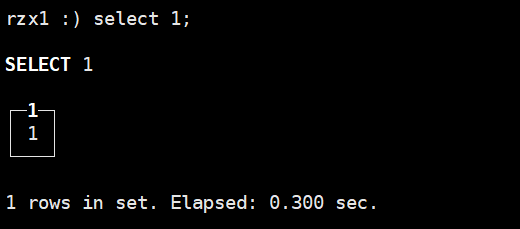
证明clickhouse完全安装成功并可以正确使用
4.集群部署
三个节点全部按照上面的指导部署单节点成功后开始配置部署集群需要的配置
4.1.首先以一个节点为例配置,vim /etc/metrika.xml,添加配置信息如下:
<yandex>
<clickhouse_remote_servers>
<perftest_3shards_1replicas>
<shard>
<internal_replication>true</internal_replication>
<replica>
<host>ch201</host>
<port>9000</port>
</replica>
</shard>
<shard>
<replica>
<internal_replication>true</internal_replication>
<host>ch202</host>
<port>9000</port>
</replica>
</shard>
<shard>
<internal_replication>true</internal_replication>
<replica>
<host>ch203</host>
<port>9000</port>
</replica>
</shard>
</perftest_3shards_1replicas>
</clickhouse_remote_servers>
<!--zookeeper相关配置-->
<zookeeper-servers>
<node index="1">
<host>ch201</host>
<port>2182</port>
</node>
<node index="2">
<host>ch202</host>
<port>2182</port>
</node>
<node index="3">
<host>ch203</host>
<port>2182</port>
</node>
</zookeeper-servers>
<macros>
<replica>ch203</replica>
</macros>
<networks>
<ip>::/0</ip>
</networks>
<clickhouse_compression>
<case>
<min_part_size>10000000000</min_part_size>
<min_part_size_ratio>0.01</min_part_size_ratio>
<method>lz4</method>
</case>
</clickhouse_compression>
</yandex>
<!-- 其中大部分配置一样,以下的配置根据节点的IP/域名具体配置 -->
<macros>
<replica>ch203</replica>
</macros>
注意:为什么直接vim /etc/metrika.xml一个新文件,这里很难去理解,有点莫名其妙,其实如果仔细看过clickhouse的配置文件/etc/clickhouse-server/config.xml就能明白,有这么一段被注释的配置说明:
<!-- If element has 'incl' attribute, then for it's value will be used corresponding substitution from another file.
By default, path to file with substitutions is /etc/metrika.xml. It could be changed in config in 'include_from' element.
Values for substitutions are specified in /yandex/name_of_substitution elements in that file.
-->
配置一个节点完成之后,将/etc/metrika.xml文件scp到其他两个节点并配置
<macros>
<replica>ch203</replica>
</macros>
对应的IP/域名
5.按照上面的指导配置完成之后,在每个节点都启动clickhouse的服务,和单节点启动一样,当出现无误后,查看clickhouse的log文件,如果出现以下信息,就基本没有问题

6.进一步验证
在每个节点启动clickhouse客户端,和单节点启动完全一样,查询集群信息
select * from system.clusters;
ch201节点应该是以下信息:
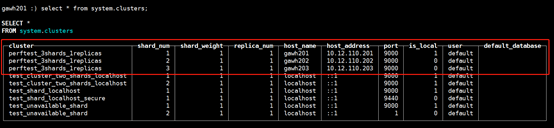
ch202节点应该是以下信息:

ch203节点应该是以下信息:
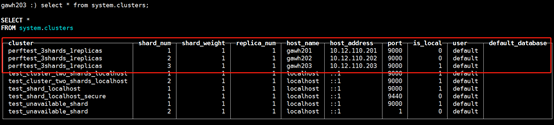
可以看到红框内的信息基本相同,但是也有细微差别,红框外是之前的单节点的信息
至此,clickhouse的集群部署完全成功,生产环境针对数据量可能还需要一些额外的配置



 浙公网安备 33010602011771号
浙公网安备 33010602011771号